一、整理win10系统磁盘碎片
1、打开“我的电脑”,选择需要清理的盘符右击选择属性,在属性窗口中选择磁盘清理。在弹出的窗口中,选中所有的选项点击确定;
2、右键点击iE选择属性,在属性窗口中“常规”选择下,点击删除。完成后点击确定;
3、在“我的电脑”窗口中,右键点击磁盘选择属性,在属性窗口中切换到“工具”选项。点击开始整理,在弹出的窗口中点击碎片整理。
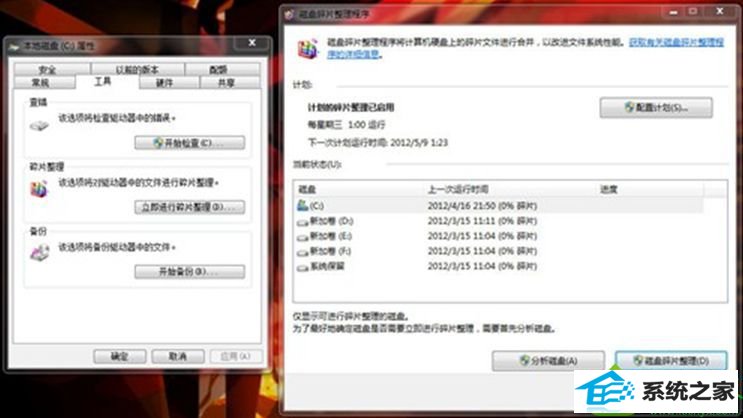
二、优化win10系统注册表
1、按“win+R”组合键打开运行程序菜单,输入Regedit命令并按回车,打开注册表编辑器;
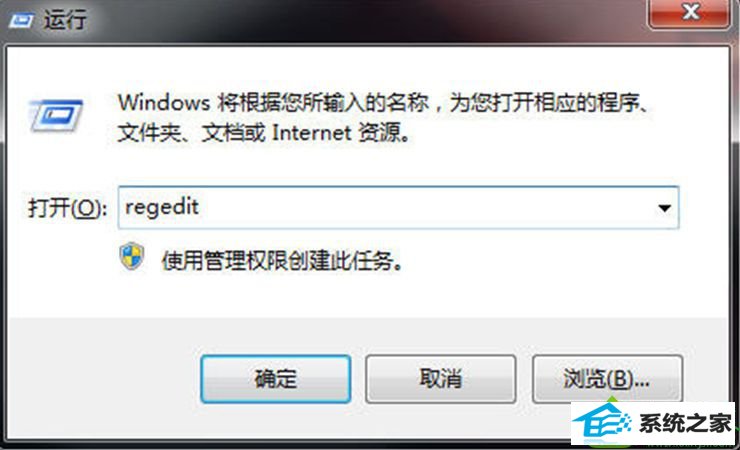
2、在注册表编辑器中定位到HKEY_LoCAL_MACHinE/sYsTEM/CurrentControlset/services/Tcpip/parameters,选择defaultTTL,将值改为80(16进制)。
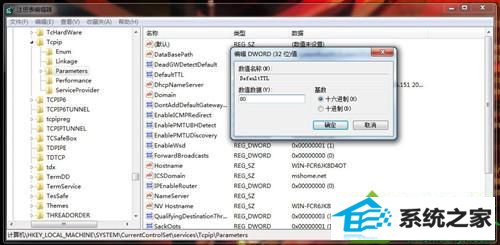
win10 64位旗舰版系统浏览网页的速度很慢的解决方法就跟大家分享到这里,更多精彩内容欢迎继续访问系统城!相关教程:win10系统打开网页慢
友情链接:
本站发布的资源仅为个人学习测试使用!不得用于任何商业用途!请支持购买微软正版软件!
如侵犯到您的版权,请通知我们!我们会第一时间处理! Copyright?2021 专注于win7系统版权所有 川ICP备128158888号-8